
スマホを使っているすべての人が、こう思っているはず。
「スマホの料金を安くしたい」
僕もずっとそう思ってました。
そして、スマホの料金を安くする方法として、「格安スマホ(格安SIM)」があることもわかっていました。
でも、格安スマホ(格安SIM)って、
- 手続きが難しいんじゃないの?(面倒だな~)
- 何かあったとき、相談できないでしょ!?
- 電波が悪くて、つながりづらいよね
- データ通信も遅いんでしょ!?
- 格安SIM用のスマホを買わないといけないんだよね?
みたいに思って、ずっと敬遠してました。
ただ、子どもたちが大きくなるにつれ、スマホ料金がどんどん高くなっていきます。
そこで、背に腹は代えられないってことで、長年利用してきた「au」から「UQモバイル」へ乗り換えました。
そしたら、心配していた
- 手続きが難しいんじゃないの?(面倒だな~)
- 何かあったとき、相談できないでしょ!?
- 電波が悪くて、つながりづらいよね?
- データ通信も遅いんでしょ!?
- 格安SIM用のスマホを買わないといけないんだよね?
ってことは、ぜんぜんなくて、スマホ料金だけが安くなりました。
ほんと、「なんで、もっと早く乗り換えなかったのか・・・」って、後悔するレベル。
そんなことで、「乗り換えする前の僕みたいに思っている人が減ればいいな~」って思い、
- auからUQモバイルへの乗り換えの申込手順【今使っているiPhoneをそのまま使う】
- スマホ回線切替の手順【auからUQモバイルへの乗り換え】
- iPhoneSE2のSIMカードの変更手順【auからUQモバイルへの乗り換え】
について、まとめておきます。
手続きの簡単さを見て、ぜひ、auからUQモバイルへの変更を検討してみてください。
ほんと、お得です。
【関連記事】
⇒スマホ回線切替の手順を写真付きで紹介【auからUQモバイルへの乗り換え】
⇒iPhoneSE2のSIMカードの変更手順【auからUQモバイルへの乗り換え】
UQモバイルの料金プラン「くりこしプラン +5G(S/M/L)」
一応、料金プランの説明をしておきます。
UQモバイルの料金プランは、シンプルでわかりやすいです。
基本料金
| くりこしプランS+5G | くりこしプランM+5G | くりこしプランL+5G | |
| 基本月額料金 | 1,628円(税込) | 2,728円(税込) | 3,828円(税込) |
| 基本データ容量 | 3GB/月 | 15GB/月 | 25GB/月 |
| 基本データ容量超過時 | 最大300Kbps | 最大1Mbps | 最大1Mbps |
| 基本国内通話料 | 税込22円/30秒 | ||
通話オプション
電話をどれくらい使うかで、3種類からオプションを選べます。
| 通話パック(60分/月) | かけ放題(10分/回) | かけ放題(24時間いつでも) | |
| 内容 | 最大60分/月の国内通話が定額 | 国内通話1回の時間が10分までなら何回でも無料 | 国内通話かけ放題 |
| オプション料金 | 税込550円/月 | 税込770円/月 | 税込1,870円/月 |
僕は、仕事でかなり電話を使うので、「かけ放題(24時間いつでも)」をつけてます。
自宅セット割
「auでんき」に加入しているか、または「auひかり」などの対象のインターネットサービスに加入している場合、家族全員に割引が適用されます。
割引額は、利用しているプランによって変わってきます。
【自宅セット割の割引料金】
- くりこしプランS+5Gの場合:638円/月
- くりこしプランM+5Gの場合:638円/月
- くりこしプランL+5Gの場合:858円/月
自宅セット割が適用となる自宅のインターネットサービスについては、かなりの数があるので、こちらのページをご覧ください。
⇒UQモバイル公式「自宅セット割(対象となるご自宅のインターネット一覧)」
ちなみに、その他のオプションや割引については、こちらのページをご覧ください。
「基本データ容量を増やしたい」という人は、550円/月でデータ容量を増やせるオプションもありますよ。
⇒UQモバイル公式「くりこしプラン +5G(S/M/L)(iPhone/スマートフォン/SIM向け)」
iPhone8以降なら、SIMロック解除不要で、UQモバイルで使える
auで利用していたiPhoneの場合、「iPhone8」以降なら、SIMロック解除をすることなく、UQモバイルで利用できます。
UQモバイルに対応しているかどうかは、次のページで確認できますので、一応チェックしておきましょう。
⇒UQモバイル公式「今のiPhoneそのままでSIM・eSIM乗り換えがおトク!」
ちなみに、僕が使っているのは「iPhone SE(第2世代)」です。
なので、SIMロック解除をすることなく、簡単に乗り換えできました。
auからUQモバイルへの乗り換えの申込手順【今使っているiPhoneをそのまま使う場合】
ここから、僕が行った「auからUQモバイルに乗り換えるための申込手順」を説明していきますが、
- 自分でやるのがめんどくさい
- 時間(待ち時間など)がかかってもいいから、誰かにやってほしい
という場合は、実店舗である「UQスポット」「au ショップ(一部店舗を除く)」「UQ mobile取扱店」に持ち込めばやってもらえます。
それでは、申込方法について、順に説明していきます。
UQモバイルオンラインショップからSIMカードのみを申し込む
まず、UQモバイルオンラインショップにアクセスします。
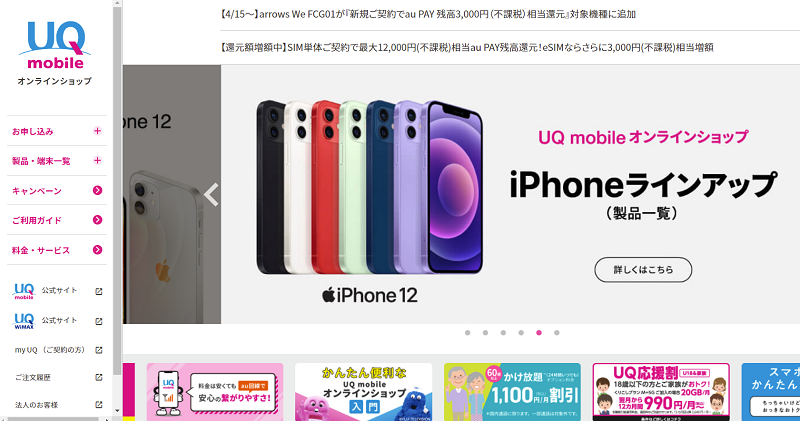
オンラインショップのページをそのままスクロールし、「SIMのみお申し込み」から、SIMカードの「お申し込み」ボタンを押します。
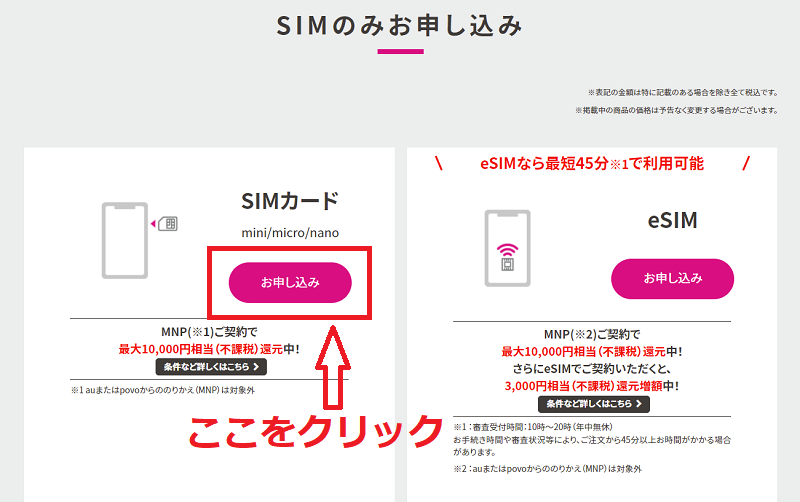
すると、「商品契約方法の選択」ページに行くので、
「au/povo1.0から乗り換え」
を選択し、お手続きに進むボタンを押します。
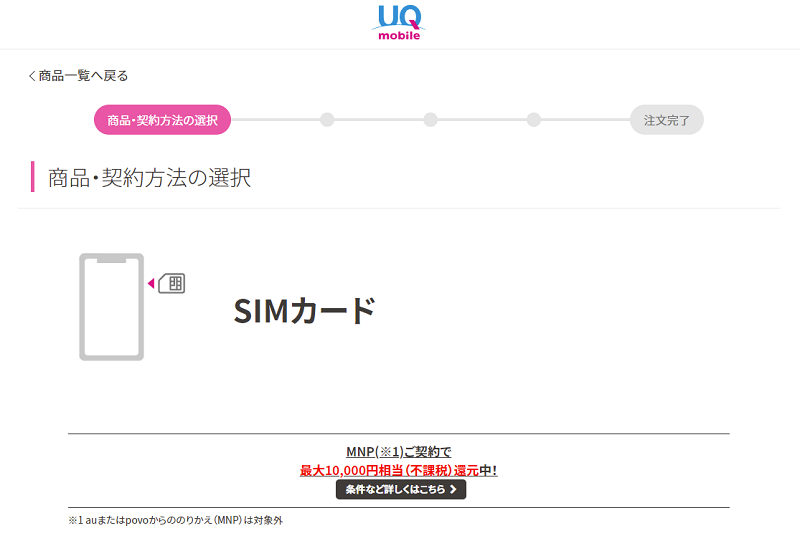
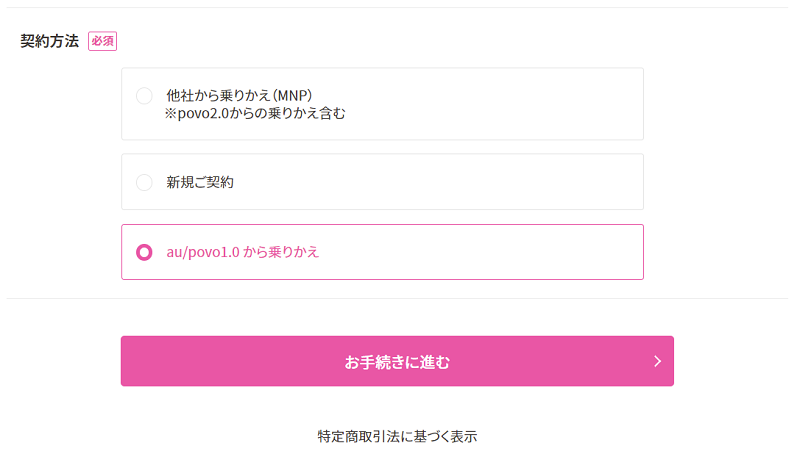
回線切替(乗り換え)についての注意事項の確認します。
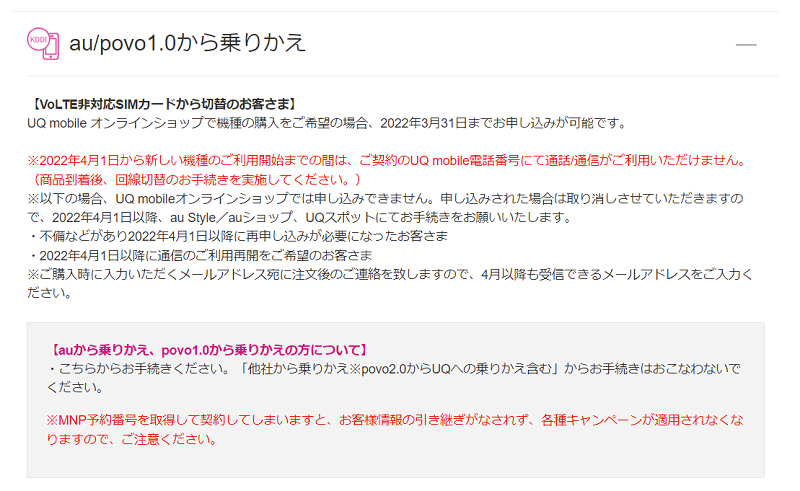
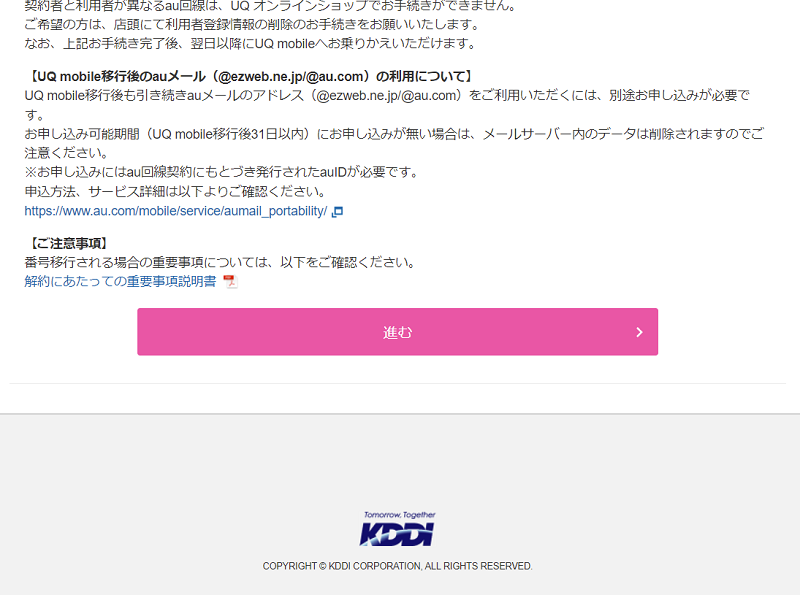
ここでの注意点は、3つです。
- MNP予約番号を取得しないこと
- 契約者と利用者が違う場合は、店頭にて利用者登録情報の削除が必要ということ
-
auメール(@ezweb.ne.jp/@au.com)が使えなくなること
⇒ 別途申し込みにより、継続利用が可能
確認をしたら、「進む」ボタンを押します。
auIDでログインする
回線切替(乗り換え)についての注意事項の確認をすると、auIDのログイン画面に行きますので、
- 乗り換えをする電話番号
- auIDのパスワード
を入力して、ログインします。
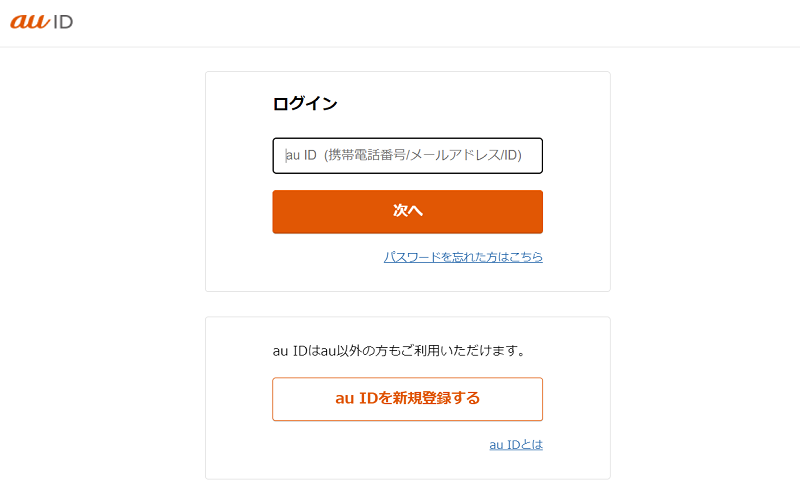

ログインボタンを押すと、次のような画面が表示され、入力した電話番号にSMS(Cメール)が届きます。
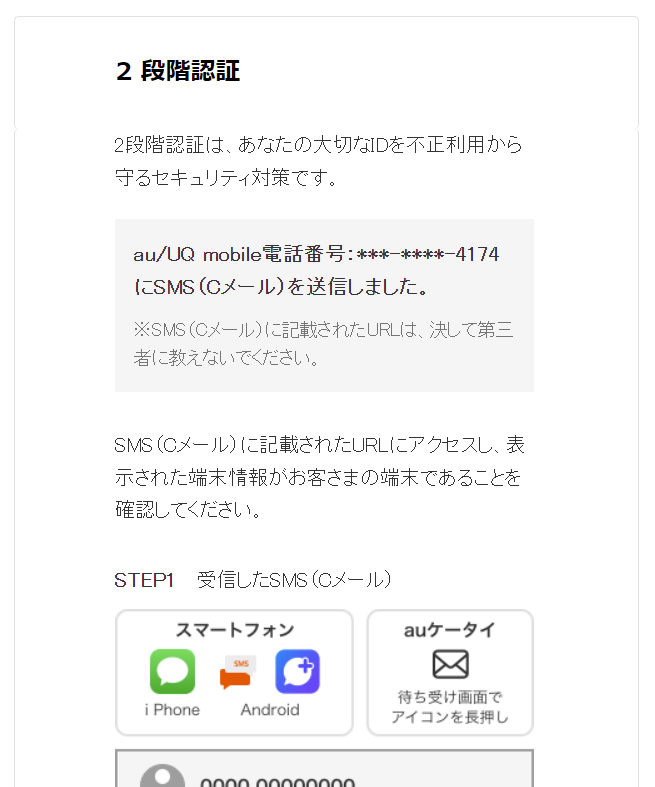
スマホ側には、こんなSMS(Cメール)が届きます。

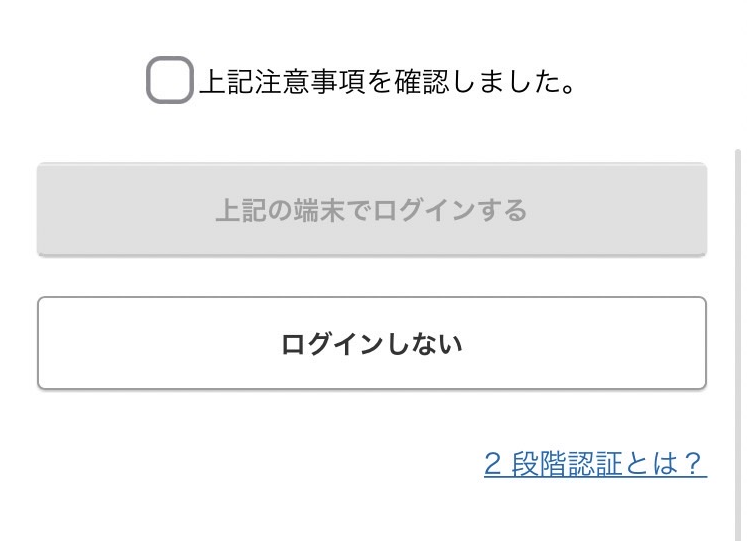
「上記注意事項を確認しました。」にチェックを入れ、「上記の端末でログインする」ボタンを押します。
すると、パソコン側のUQモバイルのページが切り替わります。
注文内容の入力
注文内容は、案内に沿って、チェックしていくだけなので簡単です。
まずは、乗り換えをする電話番号を選択します。(入力されているので、進むを押すだけです)
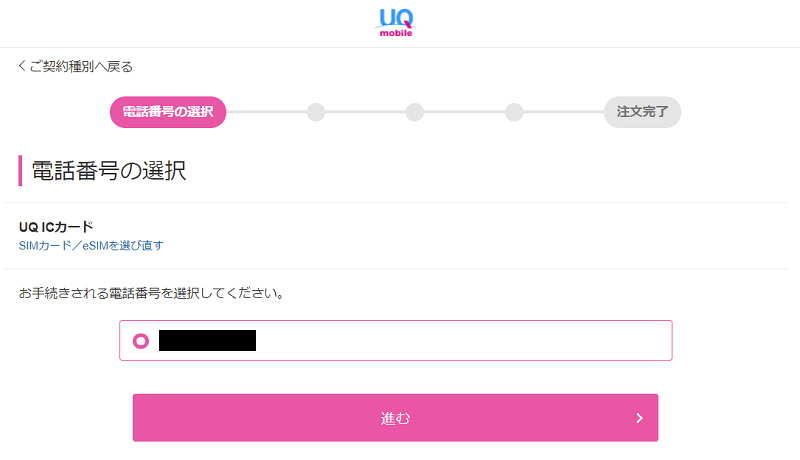
次に、「SIMのみ契約する」を選択します。
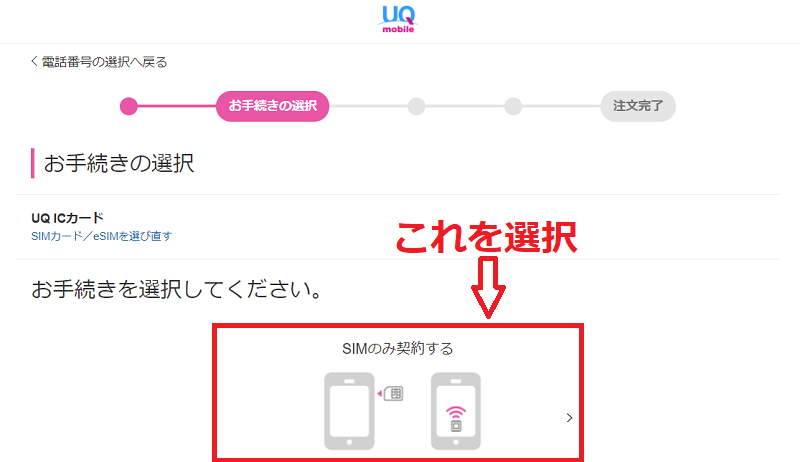
注文内容を選択(入力)していきます。
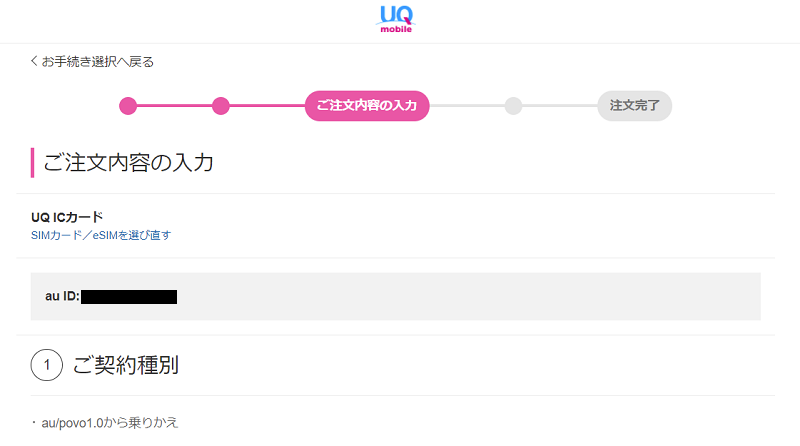
料金プランやオプションを選びます。
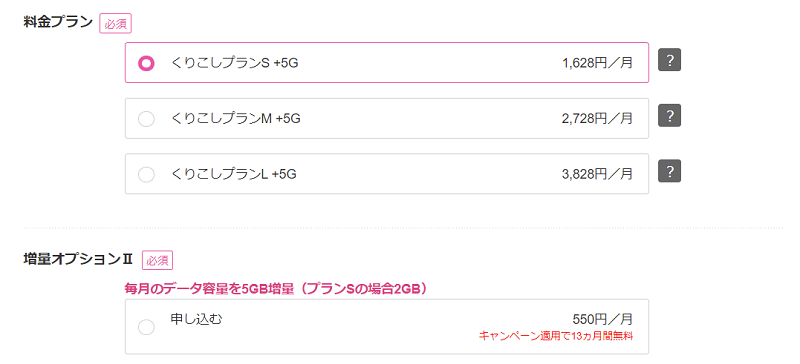
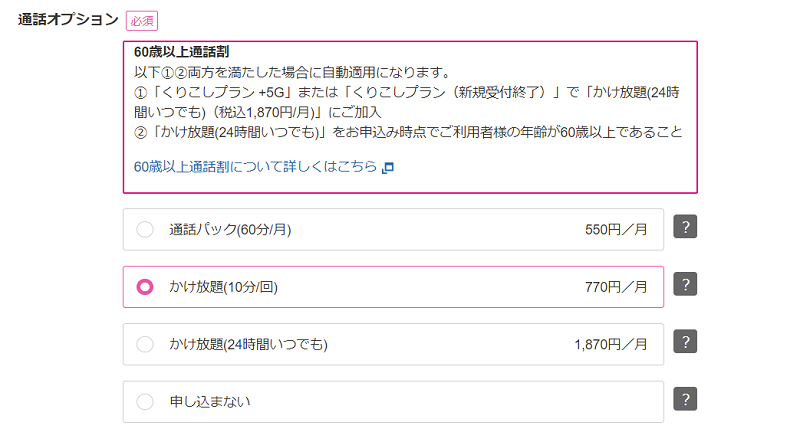
保証・サポートサービスと、支払方法を選択(確認)します。
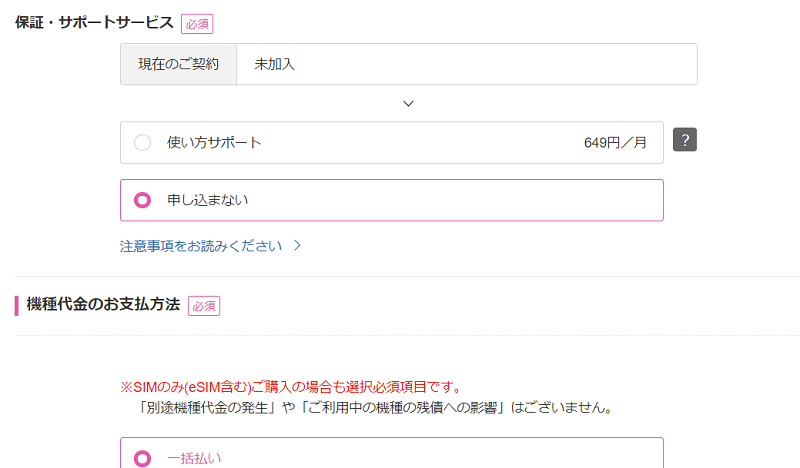
次に、
- 契約者名
- 契約中の電話番号
を確認して、「連絡先のメールアドレス」を入力します。
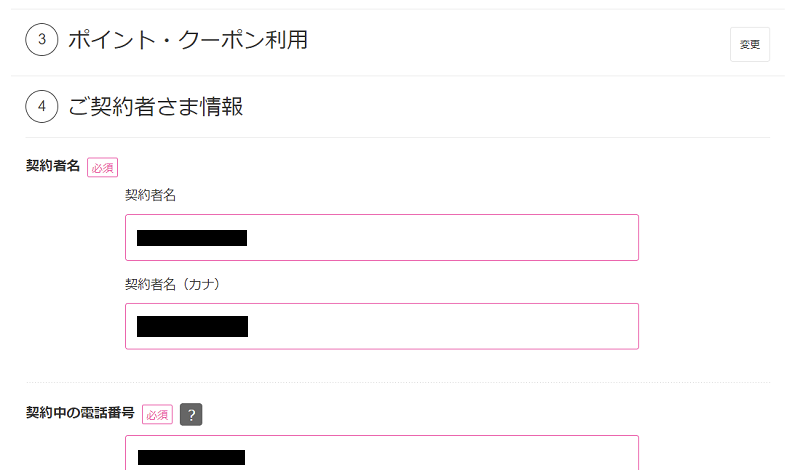
「連絡先のメールアドレス」は、今まで利用していたauメール(@ezweb.ne.jp/@au.com)以外を登録します。
iPhoneなら、「@icloud.com」のメールが必ずあると思うので、それを入力すればOKです。
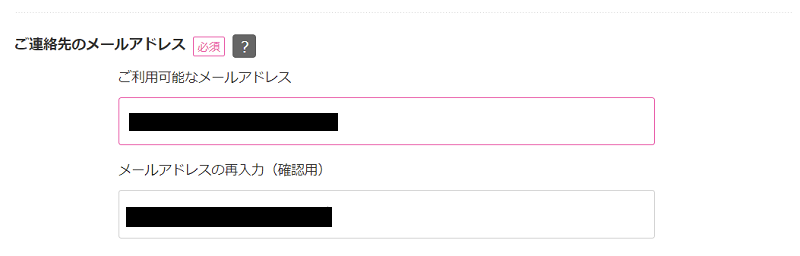
本人確認書類は、auからの乗り換え時は、不要です。
au利用時に確認した内容が引き継がれます。
受取場所は、契約者の住所が表示されています。(確認を)
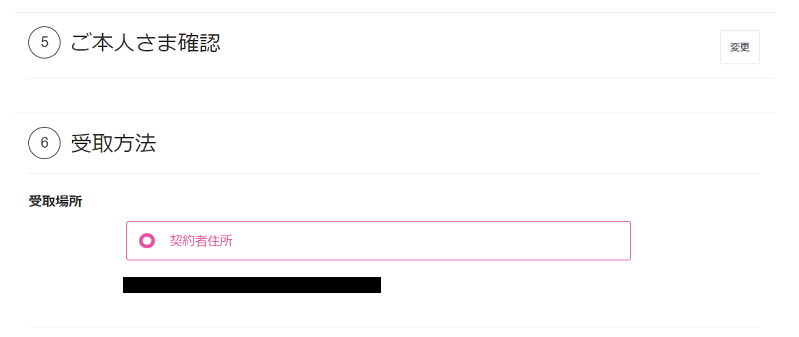
お届け日を選択します。
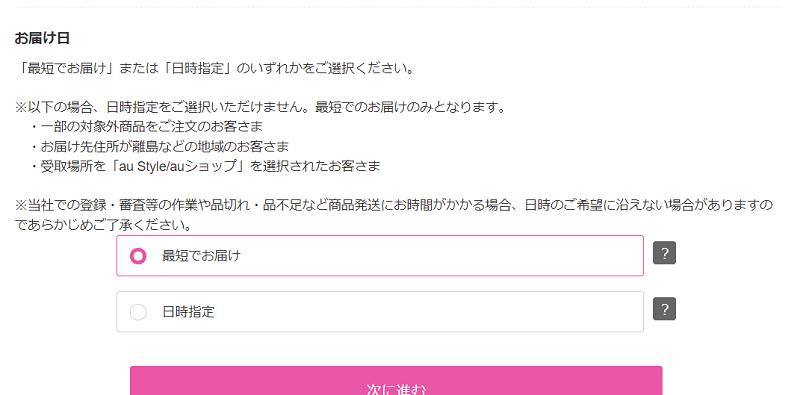
注文確認用のパスワードを設定します。
これは、後日、SIMカードが届いたあとの手続きに使いますので、忘れないようにメモしておきましょう。
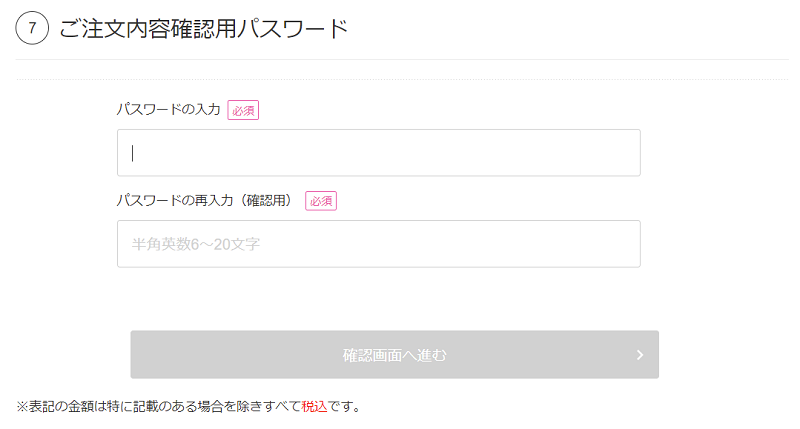
パスワードを入力したあと、「確認画面へ進む」を押します。
注文内容の確認をする
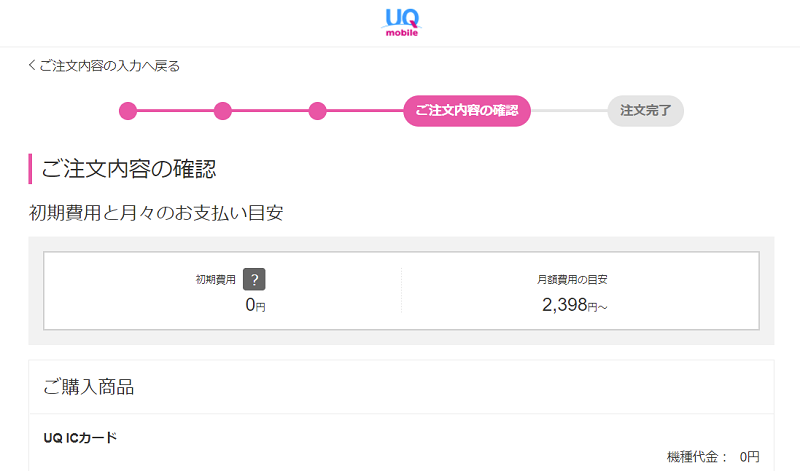
画面をスクロールしながら注文内容を確認し、「重要事項説明」を読みます。
重要事項説明は、1つずつクリックしていき、「同意する」にチェックします。
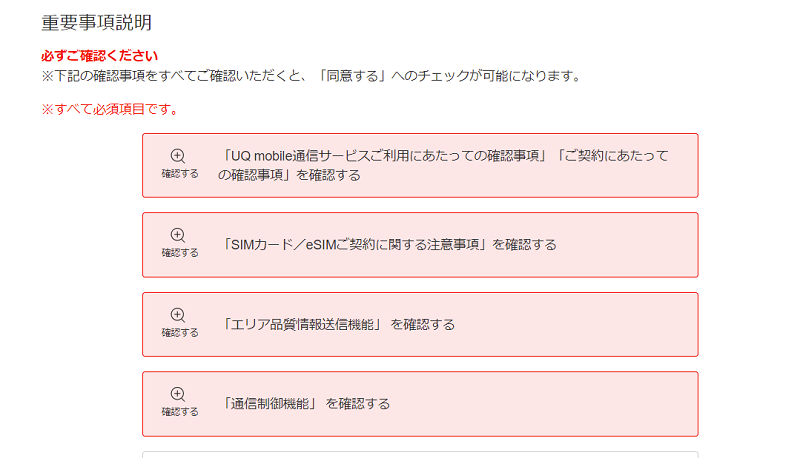
最後に、注文を確定します。
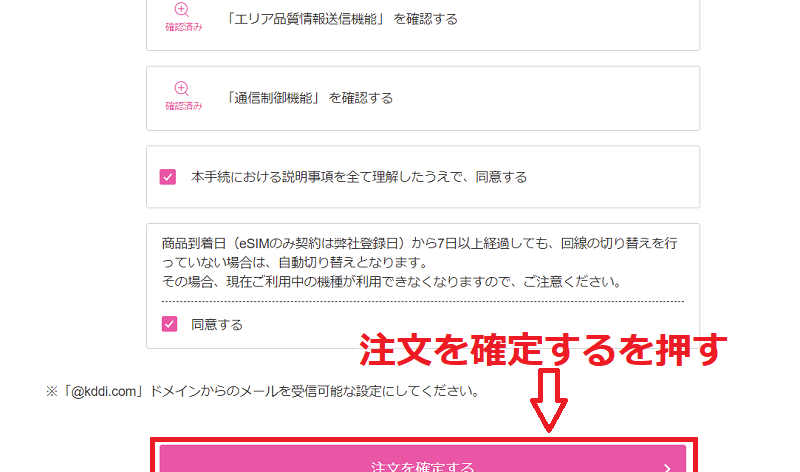
これで、auからUQモバイルへの乗り換え(SIMのみ)の申込手続きは完了です。
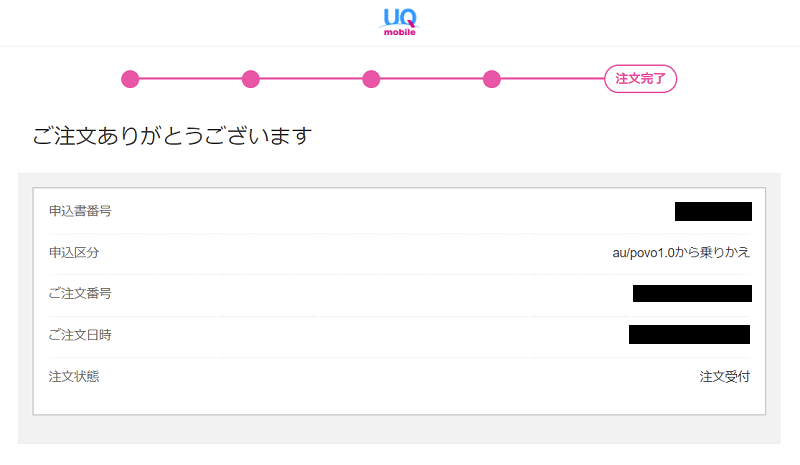
登録したメールアドレスに注文完了から発送完了のメールが届く
申し込みが完了すると、登録したメールアドレス(連絡先のメールアドレス)に、次のようなメールが届きます。
【注文完了時】
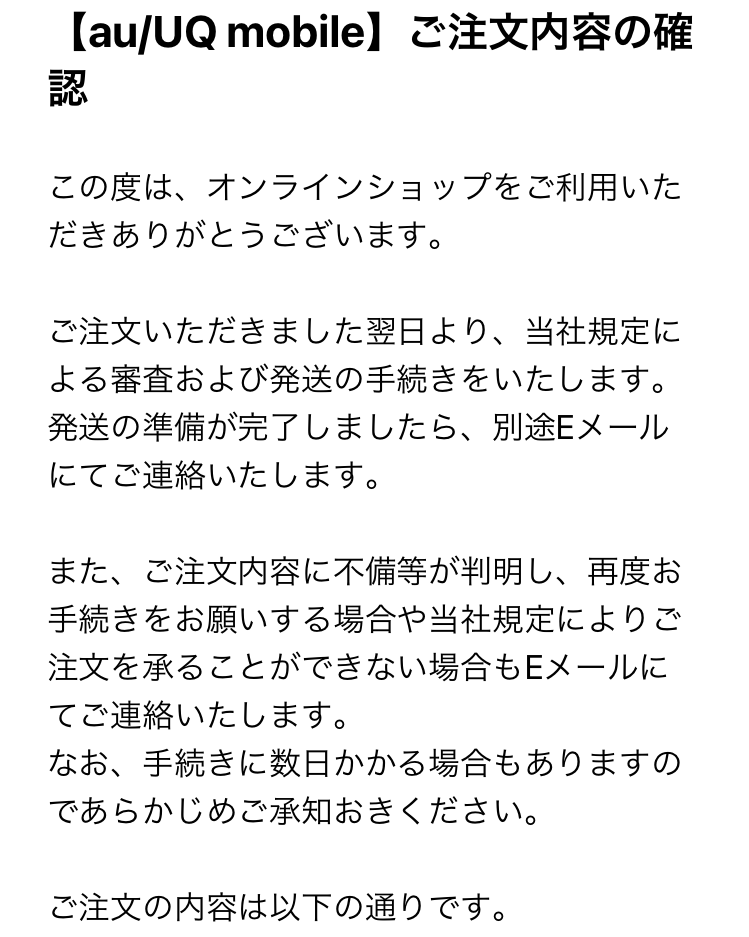
【発送予定日のお知らせ】
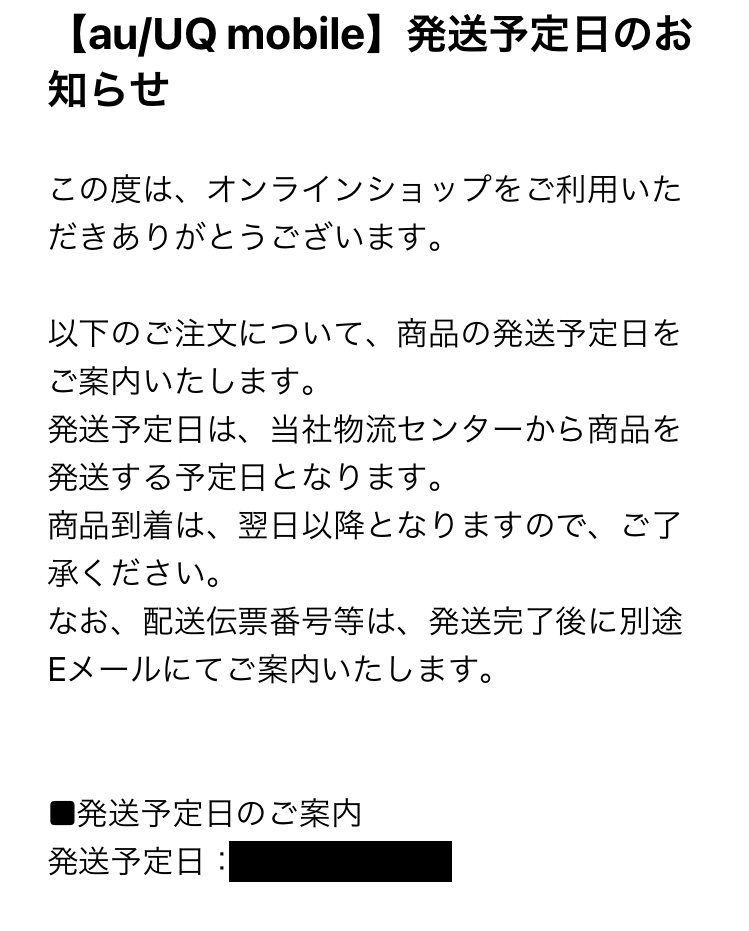
【発送完了のお知らせ】
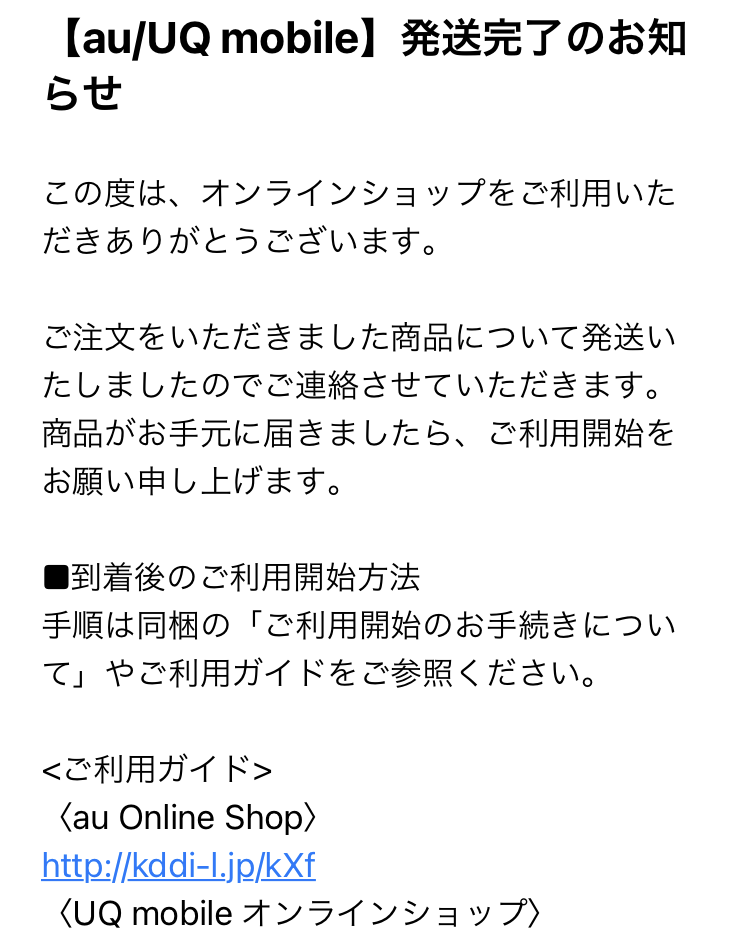
契約者と利用者が違う場合は、実店舗での利用者登録情報の削除が必要になる
次のようなケースって、ありますよね。
- スマホの契約者:父親(母親)
- スマホの利用者:子ども
こういった契約者と利用者が違う場合で、auに利用者登録がされているという人は、そのままだとUQモバイルへの乗り換えはできません。
なので、まず、利用者登録を削除する必要があります。
利用者登録情報の削除手続きは、「auStyle/auショップ」に行かないとできません。
近くの「auStyle/auショップ」で手続きしましょう。
手続き自体は、5分ぐらいで終わります。
必要な書類は、「契約者の身分証明書」だけです。
ただ、手続きした日は、利用者登録情報の変更が反映されないため、UQモバイルへの乗り換え申し込みはできません。
UQモバイルへの乗り換え申し込みは、翌日以降に行いましょう。(夜の0時を基準に、変更内容が反映されるみたいです)
これは、実店舗・オンラインショップのどちらでも同様です。
つまり、契約者と利用者が違う場合で、オンラインではなく、実店舗でUQモバイルへの乗り換え申し込みする人は、2回実店舗に足を運ぶことになります。(2度手間ですが・・・)
ちなみに、僕は、利用者登録したまま、UQモバイルの申し込みをしちゃったので、注文取消しのメールが届きました。
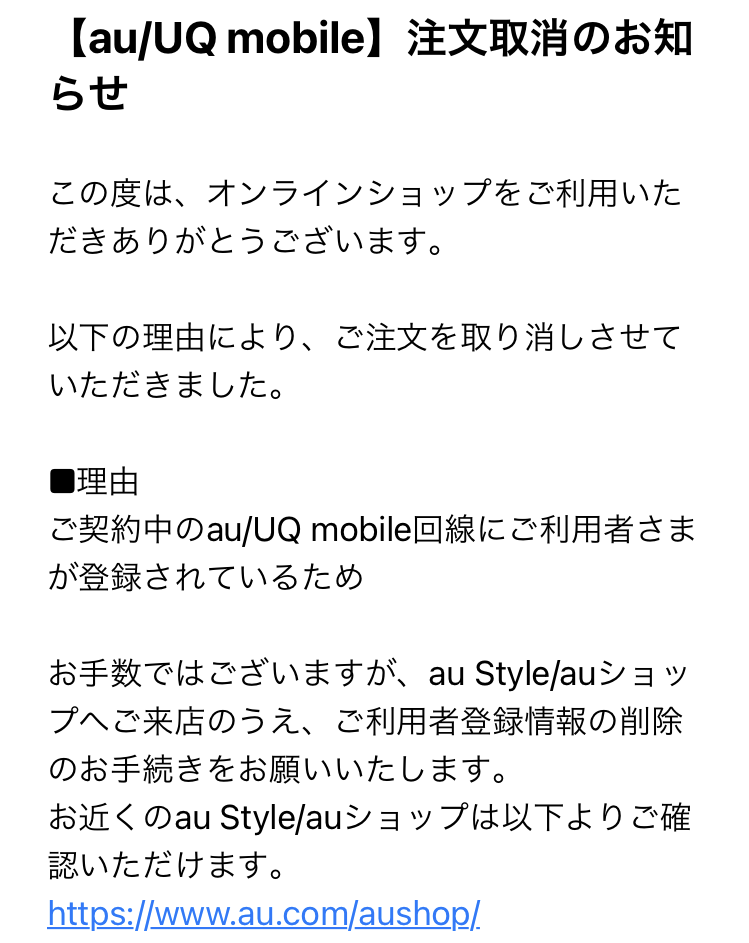
自宅セット割の申し込みは不要(auスマートバリューが適用されている場合)
UQモバイルの自宅セット割は、通常、WEBや実店舗(au Style・auショップ・UQスポット)で、別途申し込みが必要となります。
ただし、auスマートバリューが適用されている人が、UQモバイルへ乗り換えをする場合は、自宅セット割の申し込みは不要です。
申し込みと同時に、自動で適用になります。
これについては、僕自身が、オンラインショップでUQモバイルへの乗り換えの申し込みの手続きをしているとき、
「自宅セット割を選択項目がないな~」
って思って、auショップとUQ mobileお客さまセンター(0120-929-818)に確認しました。
結果、しっかりと自動で適用になっていました。
なので、申し込みの際、自宅セット割を選択項目がなくても、心配しなくて平気です。
iPhoneの機種代が残っていても乗り換えOK
au利用時の契約によっては、スマホの機種代を分割して、毎月の利用料と一緒に払っている人がいると思います。(僕がそうです)
もしかしたら、
- UQモバイル乗り換えすると、機種代は一括で払わないといけないの?
- auに機種を返却する?
みたいに思うかもしれません。
でも、大丈夫です。
au利用時と同様に、スマホの機種代は分割支払いが継続できます。(されます)
なので、機種代のことを気にせず、auからUQモバイルへ乗り換え可能です。
au解約月の料金は日割り計算(UQモバイルへの乗り換えの場合)
「UQモバイルへ乗り換えした月のau側の利用料ってどうなるの?」
「日割り計算?それとも、満額請求?」
って疑問に思いますよね。
結論から言っちゃうと、「日割り計算」なんですけど、ちょっと複雑なやり方です。
たとえば、月途中にUQモバイルへ回線を切り替えた場合、
- 切り替え前はau回線
- 切り替え後はUQモバイル回線
ってことになります。
このときのau回線の利用料金については、次のようになります。
- au解約月の利用料金は一旦満額にて請求する
- その後、auにて利用料金を日割り計算して、利用してない期間(切り替え後から月末)分を、翌月以降のUQモバイルの利用料金から割引(減額)する
「じゃあ、逆に、UQモバイルへ乗り換えした月のUQモバイル側の利用料ってどうなるの?」
って思いますよね。
こちらも結論から言っちゃうと、日割り計算です。
なので、僕としては、「乗り換えのタイミングは、いつでもいいかな~」って感じです。
ちなみに、UQモバイルの基本データ容量は、日割りになることはありません。
なので、データを多く使う人にとっては、月末に契約したほうがお得なんだと思います。(僕は、あまりデータを使わないので、あまり気にならないのですが・・・)
まとめ
ここで、僕が行った「今使っているiPhoneをそのまま使って、auからUQモバイルへの乗り換えるときの注意点」についておさらいです。
- UQモバイルオンラインショップからSIMカードのみを申し込む
- auIDでログインする
- 注文内容の入力と確認(注文確認用のパスワードをメモする)
- 利用者登録情報は削除しておく
- auスマートバリューが適用されている人は、自宅セット割の申し込み不要
- au解約月とUQモバイル申込月の料金は日割り計算
auからUQモバイルへの乗り換えについては、解約金や事務手数料も全くかからないので、ほんとお得です。
それこそ、UQモバイルの場合は、実店舗もあるので相談もできるし、使った感じ、電波の悪さや通信速度もauのときと比べて、違いを感じません。
auを使っているなら、ぜひ、「UQモバイル」検討してみてください。
【関連記事】
SIMカードの申し込み後の手続き(回線切替)はこちらの記事を。

最後までお読みいただき、ありがとうございます。
【あわせて読みたい】


コメント